Книга: Анонимность и безопасность в Интернете. От «чайника» к пользователю
5.4.3. Отправка зашифрованных писем. Цифровая подпись сообщений
5.4.3. Отправка зашифрованных писем. Цифровая подпись сообщений
Теперь научимся отправлять подписанные сообщения. Создайте новое сообщение. Из меню Криптография и безопасность (рис. 5.22) выберите команду Авто – OpenPGP, затем команду Авто – S/MIME для отключения системы криптографии S/MIME (чтобы снять флажок у этой опции). По умолчанию программа настроена на S/MIME, поэтому нужно переключиться на OpenPGP, что мы и сделали.
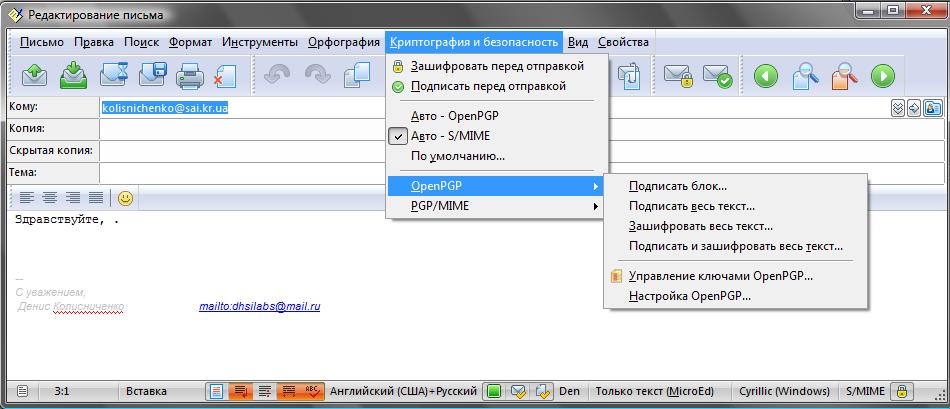
Рис. 5.22. Меню Криптография и безопасность
Затем выполните команду По умолчанию и в открывшемся окне установите использование OpenPGP по умолчанию (рис. 5.23).

Рис. 5.23. Свойства почтового ящика
Пока вы не закрыли окно с настройками, объясню, для чего используются следующие параметры, относящиеся к безопасности:
? Подписать перед отправкой – каждое ваше письмо будет подписано, чтобы получатель мог убедиться, что его написали действительно вы. Если большинство ваших друзей использует PGP, можете включить этот параметр, чтобы вручную не подписывать каждое письмо;
? Зашифровать перед отправкой – письмо будет зашифровано с использованием электронного публичного ключа адресата. Этот параметр не нужно включать, иначе программа будет искать ключ для каждого адресата, но, как показывает практика, зашифрованная переписка ведется с 2–3 адресатами, остальные криптографию не используют, поэтому и шифровать каждое сообщение не нужно.
Вернемся в меню Криптография и безопасность. Для подписи вашего письма выберите команду Подписать перед отправкой. А если желаете отправить зашифрованное сообщение, то выберите команду Зашифровать перед отправкой. При этом у вас должен быть публичный ключ человека, которому вы будете отправлять зашифрованное сообщение.
Из подменю OpenPGP (см. рис. 5.22) можно выбрать дополнительные опции подписи и шифрования:
? Подписать блок – будет подписан фрагмент письма;
? Подписать весь текст – будет подписано все письмо;
? Зашифровать весь текст – весь текст письма будет зашифрован;
? Подписать и зашифровать весь текст – название команды, надеюсь, не нуждается в комментариях.
Все. Осталось только нажать кнопку Отправить. Если вы выбрали команду Зашифровать перед отправкой, но публичный ключ адресата не установлен, вы увидите вот такое окошко (рис. 5.24).
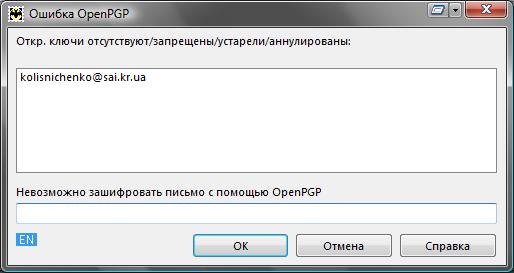
Рис. 5.24. Отсутствует публичный ключ…
Что делать, надеюсь, вы уже догадались. Из меню OpenPGP выберите команду Управление ключами OpenPGP. Затем в открывшемся окне выберите команду Ключи | Импорт и укажите файл с публичным ключом вашего адресата. Где его взять? Можно попросить, чтобы он его сгенерировал специально для вас, или же просмотрите его сайт, блог, страничку в социальной сети – возможно публичный ключ уже ждет вас. Очень важно, чтобы ключ вашего адресата не устарел, иначе даже при его наличии все равно отправить зашифрованное сообщение не получится.
Мы рассмотрели встроенную в The Bat! систему OpenPGP. Однако почтовые программы часто поддерживают и другую систему криптографии – S/MIME. Если быть предельно точным, то S/MIME используется не для шифрования, а для цифровой подписи сообщения электронной почты. По адресу: http://ht.ua/pub/77116.html вы сможете познакомиться с S/MIME и узнать, как подписывать с ее помощью сообщения (на примере почтового клиента Outlook Express).
- Отправка данных в списки SharePoint по электронной почте
- Алгоритм составления эффективных рекламных сообщений
- 8.2.1. Безопасность сообщений
- 8.4.2. Только отправка почты
- Фильтрация сообщений
- Прием и просмотр сообщений
- Создание и отправка сообщений
- Практическая работа 22. Создание, отправка и прием почтовых сообщений
- Глава 3. Цифровая система передачи мощности
- Создание и отправка почтового сообщения
- Получение, создание и отправка электронной корреспонденции
- Отправка SMS




